أصبح Discord منصة الدردشة المفضلة للاعبين والشركات وغير ذلك الكثير. في حين أن النظام الأساسي عادة ما يكون موثوقًا به ، فهناك أوقات تنخفض فيها جودة الصوت. الخبر السار هو أنه يمكنك القيام بضربة وقائية لتحسين جودة صوت Discord.
يمكن أن يؤدي تغيير معدل البت وشراء ميكروفون أفضل وتعديلات أخرى مماثلة إلى تحسين جودة صوت الإدخال مع توضيح ما يقوله الآخرون في الدردشة. إذا لم تكن راضيًا عن طريقة إصدار Discord ، فجرّب بعض هذه التغييرات.
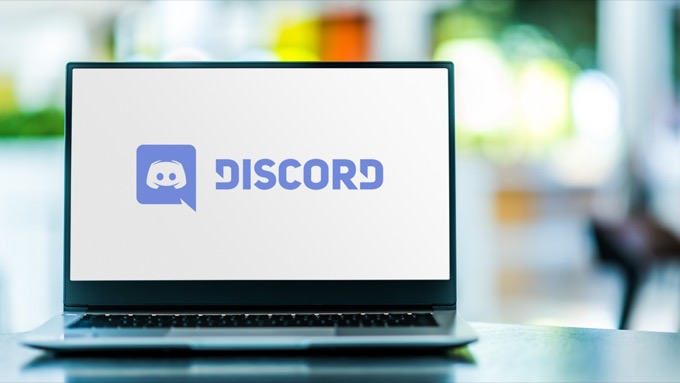
تغيير معدل البت
يشير "معدل البت" للخادم إلى عدد بتات المعلومات الصوتية المنقولة في الثانية. يعني معدل البت الأعلى جودة صوت أعلى ، ولكنه يعني أيضًا استخدام نطاق ترددي أكبر. إذا كان صوت Discord ضعيفًا ، اضبط معدل البت. تذكر أنه لا يمكن القيام بذلك إلا لمسؤولي الخادم.
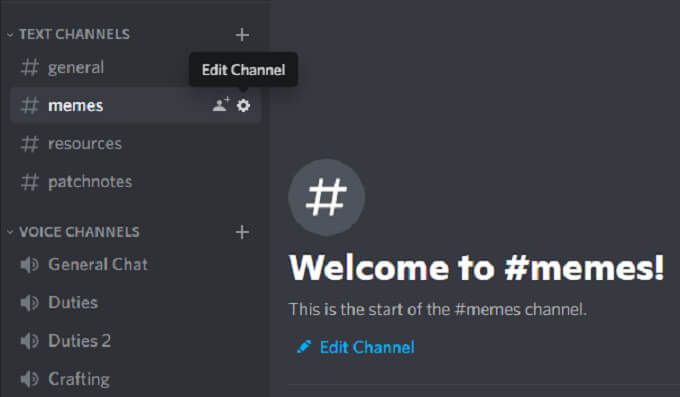
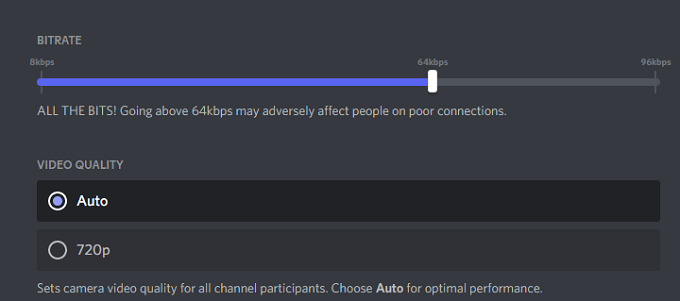
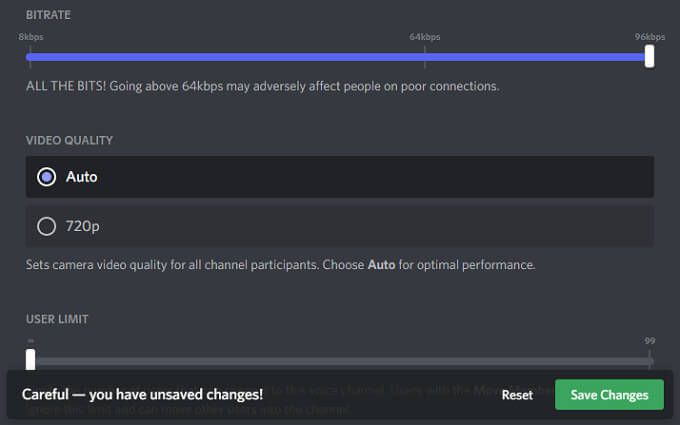
يمكن أن تتراوح جميع قنوات Discord من 8 كيلو بت في الثانية إلى 96 كيلو بت في الثانية. ومع ذلك ، إذا تلقت القناة ما يكفي من Nitro Boosts ، فيمكنها تلقي خيارات معدل نقل أعلى تبلغ 128 و 256 و 384 كيلو بت في الثانية.
تمكين منع الضوضاء
Discord مؤخرًا قدم ميزة جديدة يقلل ضوضاء الخلفية غير المرغوب فيها من الميكروفون ، مثل أزيز مروحة الصندوق أو الضوضاء المحيطة من خارج منزلك. في حين أنها لا تلغيها ، فإنها يمكن أن تخفف الضوضاء بما يكفي بحيث لا يسمعها أي شخص آخر. إليك كيفية تمكين هذه الميزة.
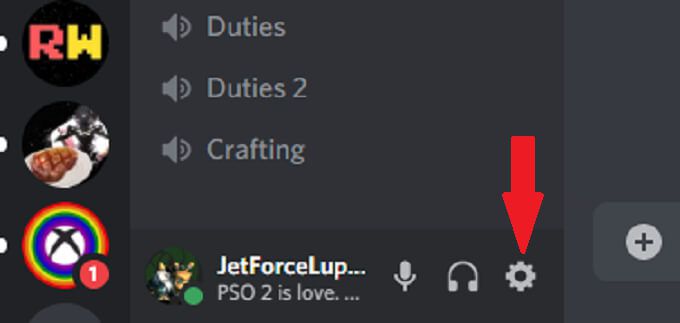
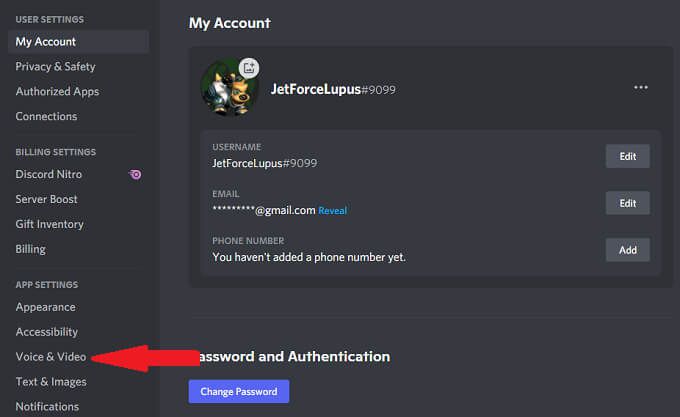
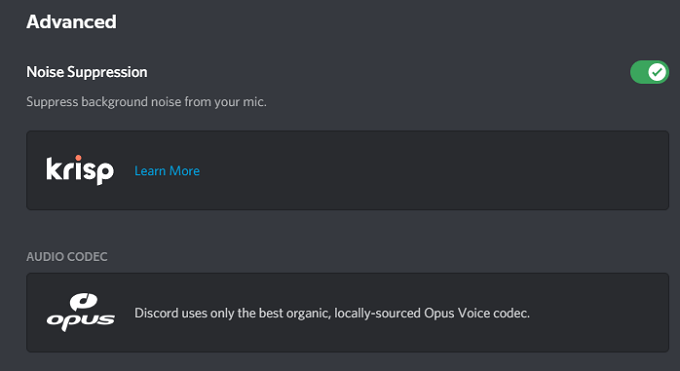
بعد القيام بذلك ، سيبدأ Discord تلقائيًا في تصفية ضوضاء الخلفية غير المرغوب فيها.
تمكين اضغط لتتحدث
صدقنا: لا أحد يريد أن يسمعك وأنت تأكل رقائق البطاطس أو يستمع إلى أنفاسك إذا كان الميكروفون قريبًا جدًا من وجهك . تضمن وظيفة الضغط والتحدث عدم مرور أي صوت غير مرغوب فيه عبر الميكروفون إلا إذا كنت ترغب في ذلك. يجب أن يكون هذا أول ما تقوم بتنشيطه لتحسين جودة إدخال الصوت.
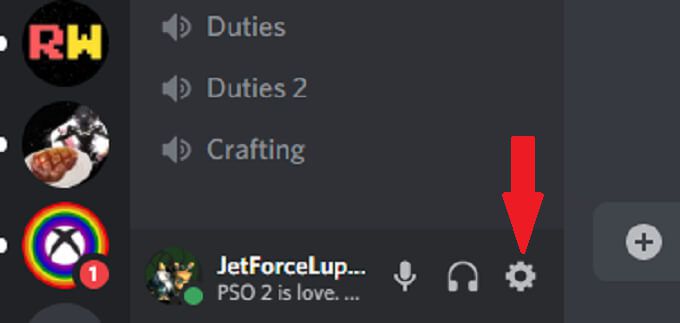
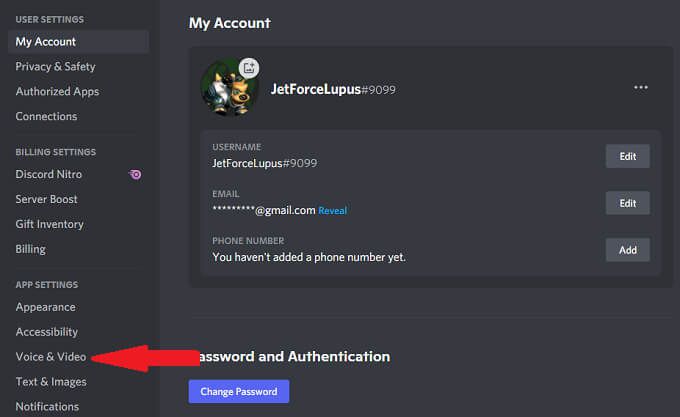
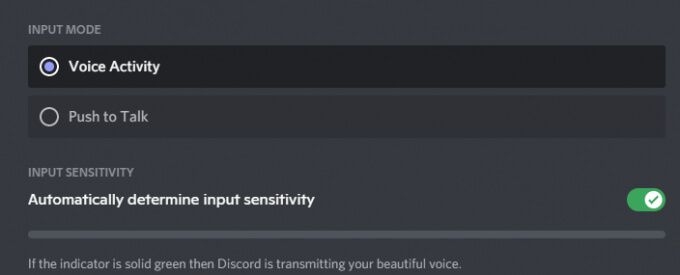
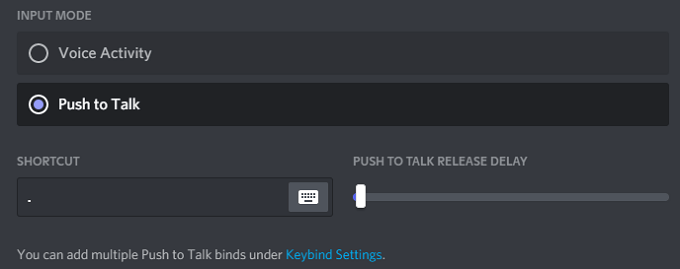
عندما تريد التحدث إلى أصدقائك ، كل ما عليك فعله هو الضغط مع الاستمرار على هذا المفتاح لنقل الصوت. في اللحظة التي تترك فيها المفتاح ينتهي الإرسال. يمنحك هذا مزيدًا من الخصوصية في الدردشة ، حيث لن تقوم بطريق الخطأ بإرسال أي شيء لا تقصده.
ضبط إعدادات المعالجة الصوتية المتقدمة
يمكن أن يساعد برنامج معالجة الصوت من Discord في مسح العديد من مشاكل الإدخال وجعلك تبدو وكأنك تستخدم ميكروفون احترافي ، حتى إذا كنت تستخدم إعدادًا غير مكلف. إليك كيفية تعديلها.
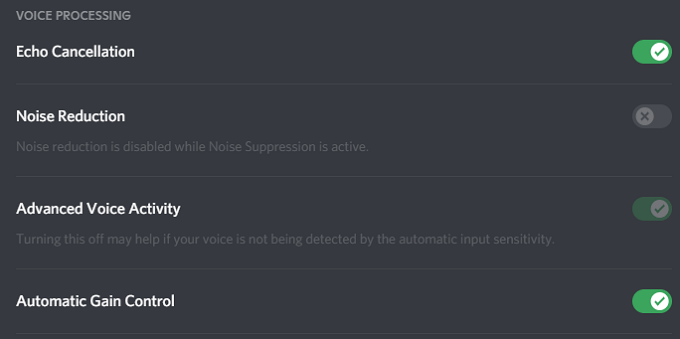
إذا قمت بتنشيط منع الضوضاء، فسيتم تلقائيًا تعطيل تقليل الضوضاء.
تمكين أولوية حزمة الخدمة العالية الجودة
عند اللعب مع الأصدقاء ، تأتي أهمية جودة الصوت في المرتبة الثانية بعد أسلوب اللعب. يحتوي Discord على إعداد يسمح لك بـ إعطاء حزم الصوت من Discord أولوية أعلى من الحزم الأخرى على شبكتك.
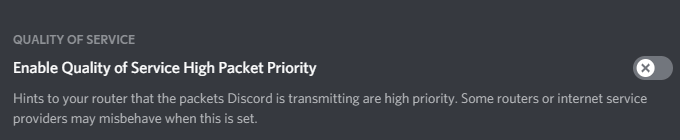
يؤدي تحديد هذا الإعداد إلى إعلام جهاز التوجيه الخاص بك بأن تأخذ عمليات الإرسال من Discord أولوية أعلى على شبكتك ، مما ينتج عنه إدخال وإخراج صوتي واضح.
ضبط إعدادات التوهين
في لعبة متعددة اللاعبين متوترة ، ما هو الأهم: سماع معلومات ترحيل زملائك أو صوت اللعبة؟ بالنسبة لمعظم الناس ، الإجابة هي بسهولة زملائهم في الفريق. يسمح لك إعداد التوهين داخل Discord بتقليل صوت التطبيقات الأخرى عندما يتحدث شخص ما. إليك كيفية ضبطه.
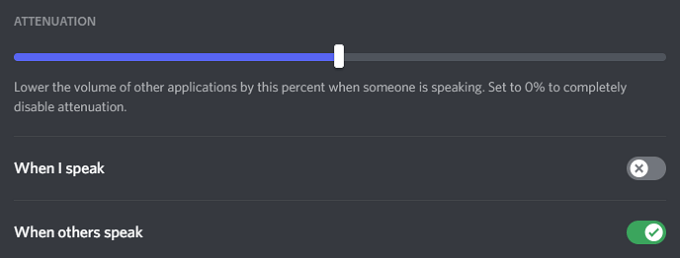
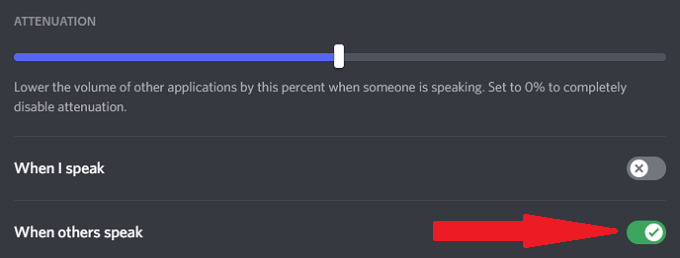
يعمل شريط التمرير على تقليل حجم التطبيقات الأخرى عندما يتحدث شخص آخر. يمكن أن يؤدي ذلك إلى قطع ضوضاء الخلفية حتى تتمكن من سماع اللاعبين الآخرين بشكل أفضل. سيضمن تشغيل الخيار عندما يتحدث الآخرونأن الخيار يعمل ، ولكن ليست هناك حاجة لإسكات تطبيقاتك عند التحدث.
استثمر في ميكروفون أفضل
إن أفضل شيء يمكنك القيام به لتحسين جودة الصوت هو الاستثمار في ميكروفون أفضل. يعتمد الكثير من الأشخاص على سماعات أذن بلوتوث الميكروفون المدمج في الكمبيوتر منخفضة الجودة لإجراء محادثات Discord.
خذ وقتك في البحث عن أفضل الميكروفونات في النطاق السعري الخاص بك. ميكروفون مناسب ، خصوصًا المجهز بفلتر فرقعة ، سيحسن جودة الصوت بسرعة فائقة. ستجعلك بعض التعديلات على إعدادات الإدخال تبدو وكأنك مذيع أخبار إذاعي بدلاً من شخص يلعب مع الأصدقاء من خلال التخلص من ضوضاء الخلفية والمزيد.
لا تقبل الصوت السيئ
قد لا تكون من عشاق الموسيقى ، ولكن الصوت عالي الجودة مهم. جرب أيًا من هذه النصائح السبع لتحسين جودة صوت Discord. ستشكرك أذناك - وأصدقائك - على التحسينات الهائلة التي ستحصل عليها بمجرد تعديل بعض الإعدادات.
من يعلم؟ قد ترى تحسينات في طريقة لعبك إذا كان بإمكانك سماع ما يقوله لك زملائك في الفريق بشكل أفضل.